Audio DVD Maker 是一款多功能的音频媒体文件制作工具,它是一款功能非常强大的音频 DVD 制作工具,可以轻松快速地制作出色的音乐 DVD,让您可以将所有单独的音频文件转换为 DVD 格式;从包含音频的视频文件中剥离所有音轨,将录制的音频文件指定为输入,并将喜爱的音乐刻录到 DVD±R/RW 光盘或输出到硬盘驱动器进行存储,以便用户可以享受 DVD 格式的高质量音频文件,在此外,这款强大的工具支持所有流行的 DVD 媒体和双层 DVD-9 刻录机,复制的光盘可以在 PC 和家用 DVD 播放器上播放;创建自己的音乐 DVD、音频文件和音乐 DVD 之间的免费转换,它是一个创新的创作者,允许用户个性化自己的音乐 DVD。这个功能强大的音乐 DVD 创建器使您能够将所有单个音频文件转换为 DVD 格式;从包含音频的视频文件中提取所有音轨,指定录制的音频文件作为输入!
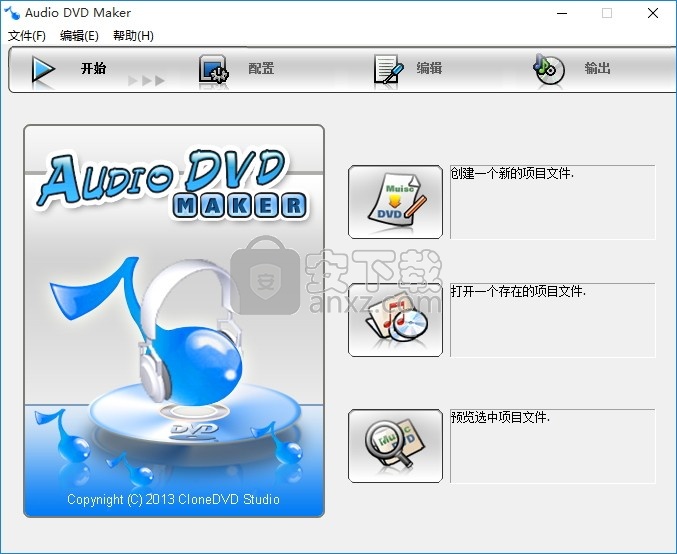
软件特点
Audio DVD Maker - 轻松制作音乐 DVD
支持将音频文件转换为 DVD 以及将 CD 录制的音频和音轨转换为 DVD
Audio DVD Maker 是一种创新实用程序,允许用户个性化自己的音乐 DVD。
用户可以将所有单独的音频文件(CD、MP3、WMA、WMV 等)转换为 DVD 格式;
从包含音频的视频文件中提取所有音轨。
支持将几乎所有音频格式转换为 DVD,
兼容几乎所有的 DVD 设备,非常灵活
通过添加图像、歌词等自定义您自己的音乐 DVD
综上所述,这个程序可以转换媒体文件、音频文件
来自录音设备(如麦克风和线路)的录音和来自 CD 的音轨被转换为 DVD。
用户可以添加自己喜欢的图片和照片作为背景,或者在背景图片中添加歌词以在歌曲播放时显示。
此外,这款音乐DVD制作器还支持自由选择刻录引擎://Nero等刻录引擎。
软件特点
顶级音乐 DVD 创作者
以自己的方式个性化音乐 DVD,兼容几乎所有 DVD 设备
音频 DVD 创建器支持所有流行的 DVD 媒体和双层 DVD-9 刻录机,
复制的光盘可以在 PC 和家用 DVD 播放器上播放。
该应用还可以将您喜爱的音乐刻录到 DVD±R/RW 光盘,或输出到硬盘进行存储。
用户友好的音乐 DVD
多语言可选界面;免费升级和补丁
凭借直观的界面设计,这款音频 DVD 刻录机易于使用。
借助多语言界面,该应用程序允许来自世界各地的用户享受制作个性化音乐 DVD 的乐趣。
此外,该应用享有免费升级和补丁。
有了这款一体化音乐 DVD 制作器,制作令人惊叹的音乐 DVD 变得更加容易。
安装步骤
1、用户可以点击本网站提供的下载路径下载获取对应的程序安装包
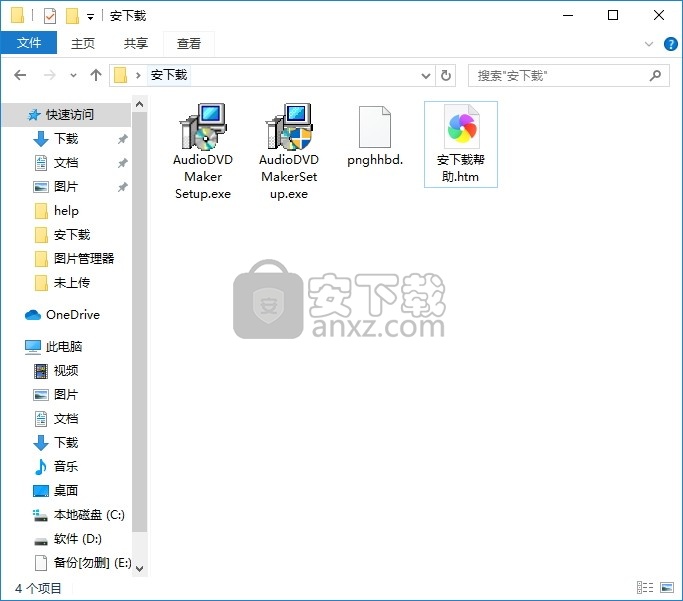
2、只需使用解压功能打开压缩包,双击主程序安装,弹出程序安装界面


3、同意以上协议条款,然后继续安装应用并点击同意按钮
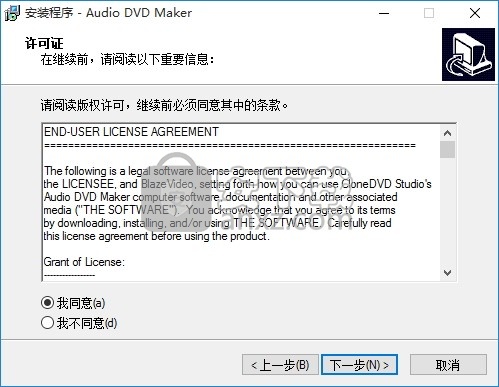
4、您可以根据需要点击浏览按钮更改应用的安装路径
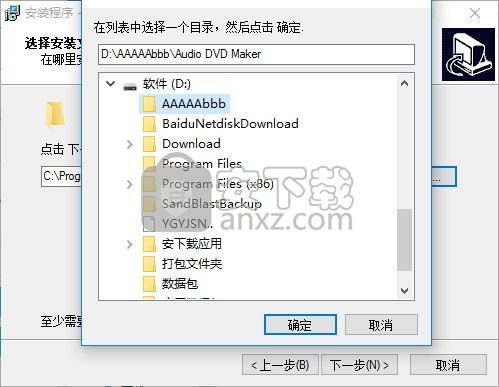
5、弹出如下界面,用户可以直接用鼠标点击下一步按钮

6、现在准备安装主程序,点击安装按钮开始安装

7、根据提示点击,会弹出程序安装完成界面非主流颓废背景笔刷下载,点击按钮完成
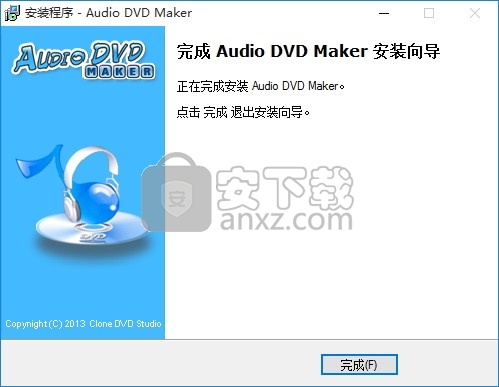
教程
在这个界面中,只有三个按钮:新建项目文件、打开项目文件和预览项目文件。
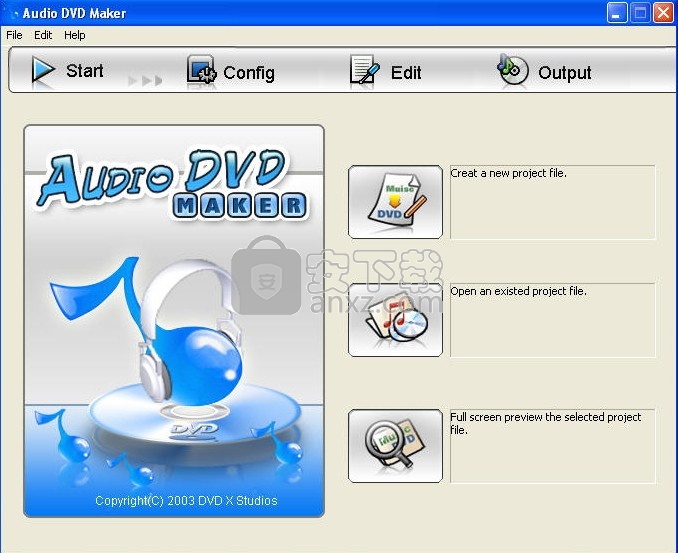
配置页面
在配置界面中dvd音频提取工具绿色版,可以设置项目名称、音频采样率、电视模式、显示模式、纵横比、菜单背景主题和标题。
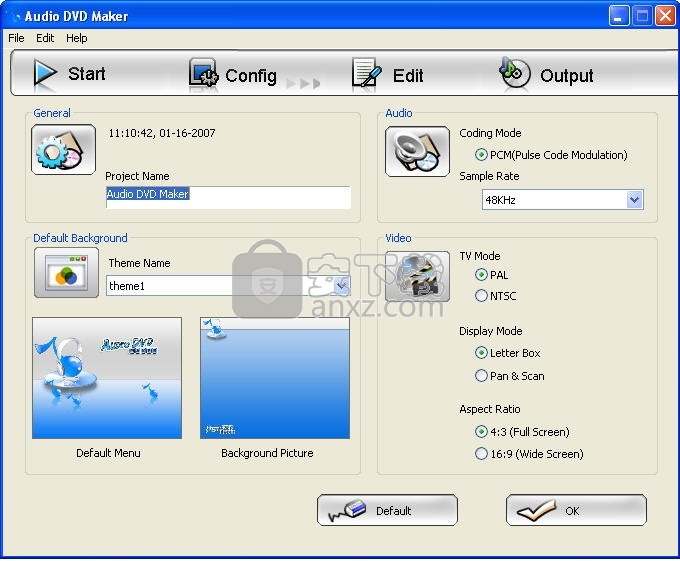
在这个界面中,只有三个按钮:新建项目文件、打开项目文件和预览项目文件。
新建项目文件:新建项目文件,进入界面。
打开项目文件:打开保存的项目文件并进入编辑屏幕。
预览项目文件:按标题顺序全屏预览选定的项目文件。
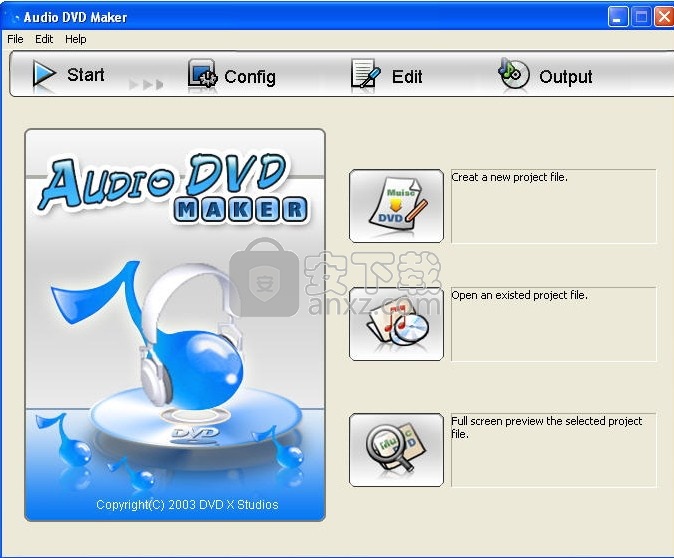
配置页面
在配置界面中,可以设置项目名称、音频采样率、电视模式、显示模式、纵横比、菜单背景主题和标题。
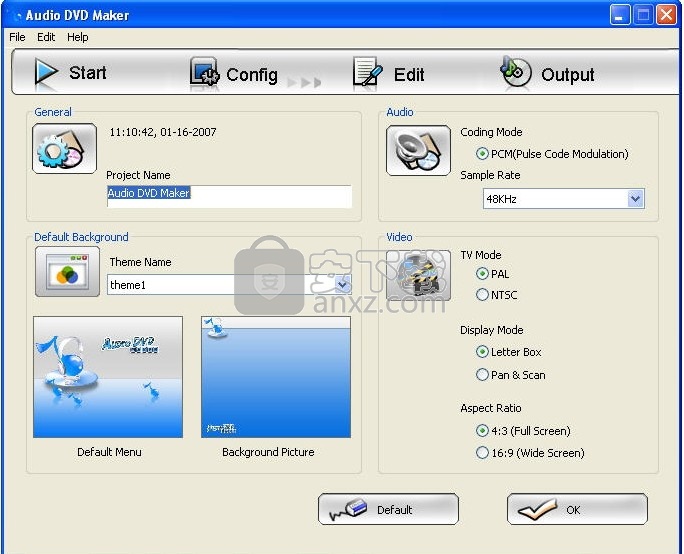
项目名称:命名项目文件并将其显示为输出光盘的标签。
采样率:将音频采样率设置为 48KHZ 或 96KHZ
电视模式:将视频标准设置为 PAL 或 NTSC。
NTSC-国家电视制式委员会,主要用于日本、美国、加拿大、墨西哥等国家,分辨率为720*480;
PAL - 相交线,主要用于中国、香港、中东和欧洲,分辨率为 720*576。
显示模式:设置视频显示模式为 或 Pan&Scan。
纵横比:将纵横比设置为 4:3 或 16:9。
主题:为菜单和标题选择默认背景图像。
在编辑界面浩辰CAD看图王,您可以编辑DVD章节,选择媒体文件、CD和刻录。
您也可以选择自己喜欢的图片作为背景并预览图片

具体步骤如下:
导入
导入文件:从本地或网络硬盘文件夹导入支持的带有音频的媒体文件,它将作为章节添加到指定的标题中。
*有关支持的文件类型,请参阅“支持的媒体文件类型”文档。
导入 CD:从 CD 中选择音轨并将其转换为 WAV 文件,每个音轨将作为章节添加到所选标题。
录制:从麦克风或其他音频设备输入语音,将其转换为 WAV 文件,并将其作为章节添加到所选标题中。
编辑
添加标题:添加 DVD 标题,如果没有章节CoffeeCup Animation Studio(动画设计和制作工具),则标题不会添加到 DVD。
删除标题:删除选中的标题,标题中的所有章节也将被删除。
添加章节:将章节添加到选定的标题。选择目标媒体文件、背景图片和歌词,点击“确定”,即可在标题中添加章节
删除章节:删除选定的章节。
编辑章节:编辑添加的章节。您可以更改媒体文件、背景图片和歌词文件。
全部删除:删除所有标题和章节。
上移:将选定的章节上移。
向下:将选定的章节向下移动。
预览
播放:双击想要的标题和章节,或点击播放按钮依次播放所有标题和章节。
全屏:全屏播放带有背景图像的音乐。
暂停:暂停播放。单击或再次单击“播放”按钮以恢复播放。
停止:停止播放。
:跳到上一章进行播放。
下一个:跳到下一章进行播放。
VOL +:提高音量。
VOL-:降低音量。
您也可以将选中的章节拖到想要的位置
在“输出”界面,您可以在“编辑”界面将编辑好的DVD文件刻录到DVD光盘,或输出到硬盘存档。
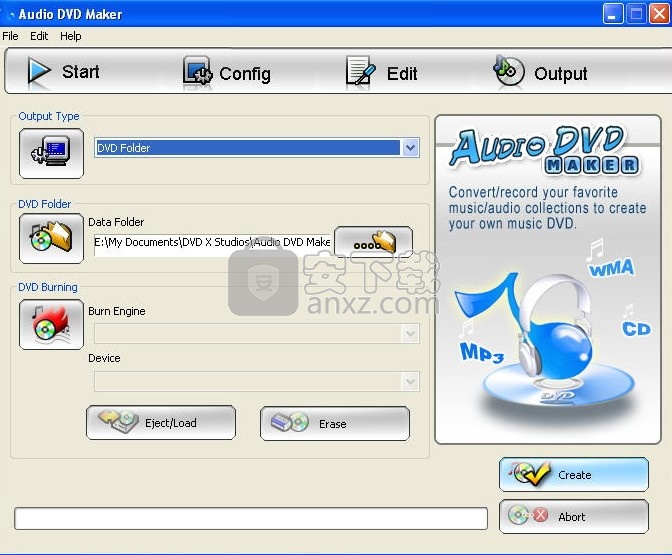
保存到硬盘:
点击下拉菜单中的“输出类型”选项,选择“DVD文件夹”。
点击“浏览”按钮指定指定的输出目录,默认目录设置为“C:\Audio DVD Maker\DVD”。
单击“创建”按钮,您的 DVD 文件将保存到硬盘上的指定文件夹中。
刻录到 DVD 光盘:
如果您的计算机中安装了 DVD 刻录机,您可以将 DVD 文件刻录到 DVD 光盘。
点击下拉菜单中的“输出类型”选项,选择“DVD刻录”。
DVD 刻录机的驱动器号和型号将显示在“设备”选项中。
在 DVD 刻录区域中选择刻录引擎和 DVD 刻录机。
点击顶部的“编辑”菜单,选择“选项”,将“工作目录”指定为有足够空间的目录
然后单击“创建”按钮将编辑后的 DVD 文件刻录到 DVD 光盘。默认工作目录是“C:\Audio DVD Maker”。
在刻录之前,如果您的 DVD 光盘是 DVD-RW 类型而不是空白光盘dvd音频提取工具绿色版,请单击“擦除”以擦除光盘。
您可以点击“中止”取消刻录进度。
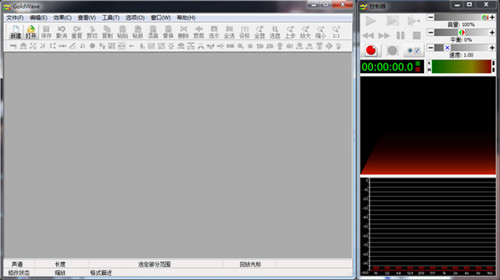
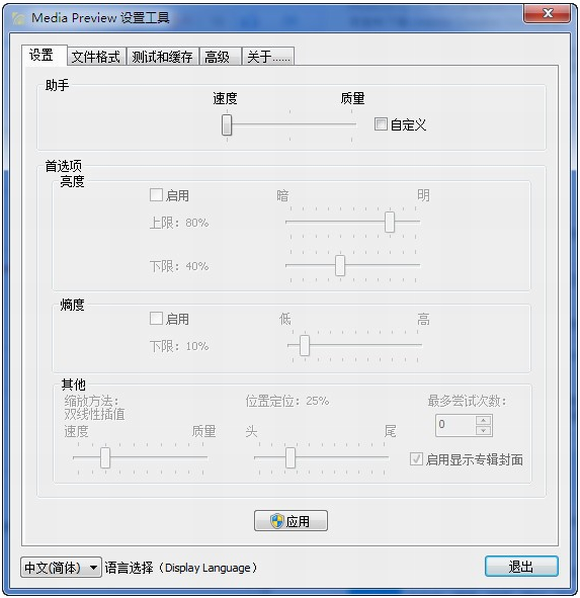

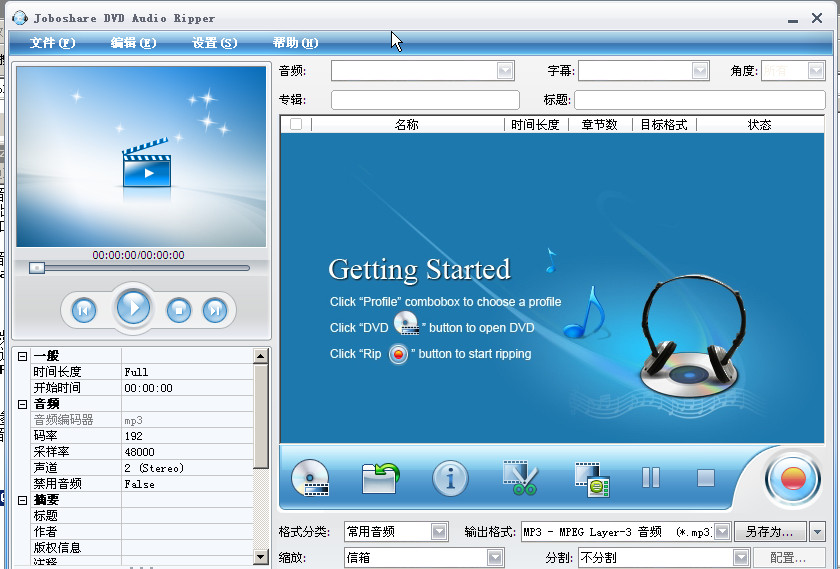
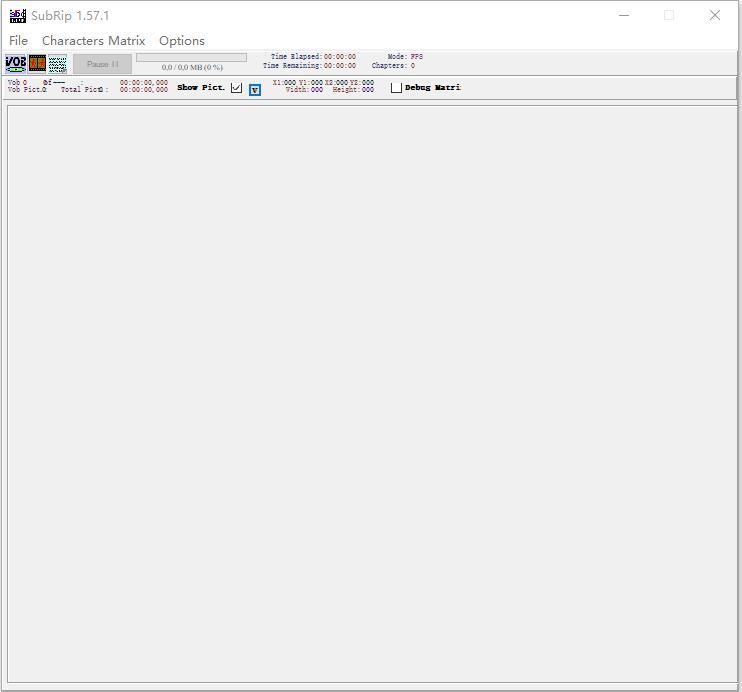
发表评论